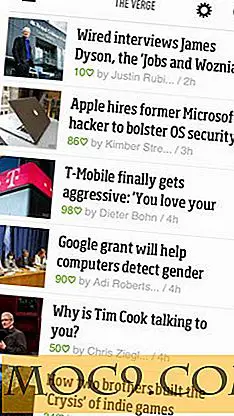Làm thế nào để loại bỏ siêu dữ liệu Windows 8 để bảo vệ sự riêng tư của bạn
Bạn đã từng nghe về siêu dữ liệu chưa? Đó là dữ liệu về dữ liệu. Nghiêm túc. Và thật dễ hiểu. Chúng chứa nhiều thông tin về một tệp, giúp dễ dàng tìm thấy dữ liệu quan trọng như mô tả, nguồn gốc, ngày tháng và hơn thế nữa. Họ là những khối xây dựng của curation kỹ thuật số - một tập tin có thể được irretrievable và untraceable mà không có nó khi phân loại, lập chỉ mục hoặc liên kết nó với các nguồn lực khác có liên quan.
Tuy nhiên, tiết lộ siêu dữ liệu của các tệp bí mật hàng đầu khai thác quyền riêng tư của chủ sở hữu, tiết lộ tất cả thông tin của mình có thể được truy tìm và truy cập bởi những kẻ theo dõi, tin tặc hoặc tội phạm mạng. Nếu bạn hoang tưởng về sự riêng tư của mình, dưới đây là cách bạn có thể xóa siêu dữ liệu Windows 8.
Những gì được viết trong một siêu dữ liệu?
Tùy thuộc vào loại tệp, bạn có thể xem tất cả dữ liệu có liên quan đến hình ảnh. Dữ liệu này bao gồm dữ liệu về thời điểm chụp ảnh, chủ sở hữu máy ảnh, kiểu máy ảnh, cài đặt máy ảnh như tốc độ ISO, độ dài tiêu cự và hơn thế nữa. Bất cứ ai bị ám ảnh bởi dữ liệu sẽ vui vẻ thưởng thức đôi mắt của mình với một nụ cười hào nhoáng ở phía trước màn hình.
Siêu dữ liệu cũng bao gồm:
- Thông tin về tài liệu và bảng tính chẳng hạn như tác giả, thời gian dành cho chỉnh sửa, người đã sửa đổi hoặc xem xét và vv.
- Tệp nhạc chứa tên của nhà soạn nhạc, loại âm thanh, năm phát hành, v.v.
- Hầu hết các chương trình tạo siêu dữ liệu khi bạn bắt đầu làm việc trên một tệp (ví dụ: Microsoft Word) và bạn cũng có thể tạo siêu dữ liệu, mà tôi sẽ hiển thị cho bạn bên dưới.
Nếu bạn muốn loại bỏ chúng, đây là hướng dẫn từng bước:
1. Khởi chạy "File Explorer" và nhấp chuột phải vào tệp bạn muốn sửa đổi.
2. Nhấp vào “Thuộc tính”.

Hộp thoại hiển thị ba tab - chọn tab "Chi tiết". Một màn hình bật lên và hiển thị siêu dữ liệu của tệp.

3. Nhấp vào “Xóa Thuộc tính và Thông tin Cá nhân” và đợi hộp thoại xuất hiện.

4. Xem danh sách siêu dữ liệu bạn muốn xóa. Chọn các hộp và nhấp vào OK hoặc nhấp vào “Chọn tất cả” để xóa mọi thứ. Bạn có thể tạo bản sao lưu siêu dữ liệu bằng cách tạo bản sao của tài liệu - tệp gốc và tệp siêu dữ liệu đã xóa.

5. Nhấp OK và Áp dụng.
Tạo mới hoặc chỉnh sửa siêu dữ liệu hiện có
Thành thật mà nói, nó có thể là một công việc tẻ nhạt để xóa một siêu dữ liệu một tập tin tại một thời điểm. Tuy nhiên, có một cách để xóa nhiều mục cùng một lúc, nhưng chúng phải có siêu dữ liệu phổ biến trong chúng. Về mặt logic, tốt nhất là tạo một thư mục cho hình ảnh, âm nhạc và tài liệu nếu bạn muốn áp dụng bản hack này. Giả sử các tệp có siêu dữ liệu tương tự, hãy chọn tất cả (hoặc Shift + Mũi tên cho một vài tệp), sau đó nhấp chuột phải và áp dụng sáu bước được đề cập ở trên.
Bạn cũng có thể tạo mới và chỉnh sửa siêu dữ liệu hiện tại như tôi đã đề cập trước đó. Chỉ cần nhấp chuột phải vào (các) tệp, nhấp vào Thuộc tính và hộp thoại bật lên. Chọn tab Chi tiết và cuộn xuống thông tin bạn muốn thêm hoặc chỉnh sửa.
Lưu ý: Nếu quyền riêng tư là ưu tiên hàng đầu, bạn có thể xóa tất cả các phần tử của siêu dữ liệu cho một phương tiện chặn sạch. Nhưng có một số siêu dữ liệu không thể thay đổi như ngày gần đây tệp được in.
Phần kết luận
Sau khi thử nghiệm trên hack này, tôi thấy nó rất hữu ích trong việc bảo vệ các tập tin nhạy cảm cho khách hàng của tôi. Nhưng tôi đã tạo bản sao của các tài liệu chỉ trong trường hợp tôi cần truy xuất siêu dữ liệu trong tương lai. Việc xóa chúng sẽ không ảnh hưởng đến nội dung bên trong tệp. Vì vậy, nếu bạn nghĩ rằng bạn cần điều này, hãy thử nó và cho chúng tôi biết trong các ý kiến dưới đây như thế nào nó đi.